
Windows 10 gør data backup ubesværet. Midt i mange ændringer i Windows 10 vedligeholdelsesindstillinger Windows 10 Vedligeholdelse: Hvad er ændret, og hvad du skal overveje Windows 10 Vedligeholdelse: Hvad er ændret, og hvad du skal overveje I Windows 10 reviderede Microsoft vedligeholdelsesfunktionerne alvorligt. Især Windows Update forårsager nogle hovedpine. Vi giver dig et overblik over nye indstillinger og viser dig hvilke tredjepartsværktøjer du stadig har brug for. Læs mere, Microsoft har styrket sit backup-spil uden at droppe afprøvede funktioner. Windows 10 er velforberedt til den skybaserede lagringsrevolution og tilbyder stadig alt, hvad du behøver for at sikre filer lokalt.
Vi har opsummeret alle native backup, gendannelse, opsving og reparation mulighed vi kunne finde på Windows 10. Brug vores enkle tips og aldrig fortvivlelse over tabte data igen!
Lokal lagringsbackup
Lokal opbevaring er praksis med at gemme dine filer på fysiske steder som din pc eller på et tavle. Disse er sikre og let tilgængelige metoder til at gemme filer, der ikke kræver internetforbindelse.
Filhistorik
Filhistorik er en relativt ny metode til sikkert at gemme filer på en separat pen drive (tilgængelig til Windows 8 og 10).
For at finde filhistorikprogrammet skal du trykke på Windows- tasten, søge efter filhistorik og klikke på Gendan dine filer med Filhistorik . Du kan også få adgang til dette program i dit Kontrolpanel under Windows Nøgle + X> Kontrolpanel> System og sikkerhed> Filhistorik .
Forskellen mellem filhistorik og en simpel filoverførsel er dens evne til at planlægge sikkerhedskopier regelmæssigt på din tavle. Fra vinduet Filhistorik skal du klikke på Konfigurer filhistorikindstillinger for at komme i gang.
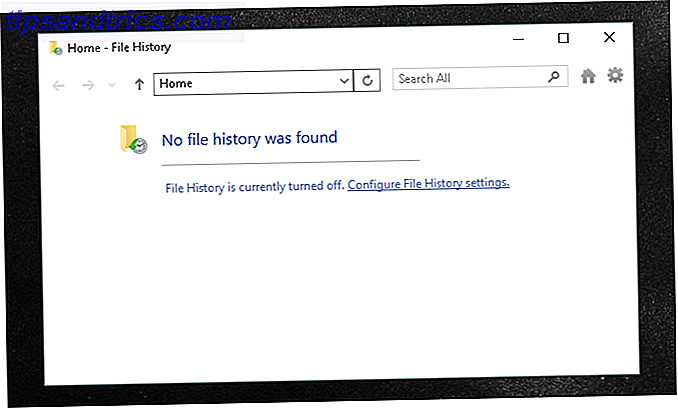
Filhistorik finder automatisk, at eksterne lagerenheder er tilsluttet din computer.

Før du aktiverer filhistorikken, skal du klikke på de avancerede indstillinger og indstille din foretrukne tidsplan.

Gem dine ændringer og tænd filhistorik for at sikre, at dine sikkerhedskopier er sikre og dokumenterede. Som standard kopierer Filhistorik kun filer fra: Biblioteker, Desktop, Kontakter og Favoritter.
Systemgendannelse
Systemgendannelse er en langvarig ledsager af Windows og en bekvem metode til at sikkerhedskopiere dit systembillede sammen med jævnligt brugte filer.
For at finde systemgenoprettelse skal du trykke på Windows-tasten, derefter søge efter gendannelsespunkt og klikke på Opret en systemgendannelse .

Som en trofast bruger af Systemgendannelse kan jeg forsikre mig om dens nødvendighed, når jeg eksperimenterer med downloads fra driveren og obskure software. Microsoft skriver:
Nogle gange kan installationen af et program eller en driver forårsage en uventet ændring af din computer eller få Windows til at opføre sig uforudsigeligt. Normalt afinstallerer programmet eller driveren problemet. Hvis afinstallation ikke løser problemet, kan du prøve at genoprette computerens system til en tidligere dato, da alt fungerede korrekt. - Microsoft.com
Du skal blot oprette et gendannelsespunkt til et punkt, hvor din Windows-maskine arbejder regelmæssigt for at have en sikker tilstand på din pc. For at gendanne til et tidligere punkt, skal du åbne vinduet Opret et systemgendannelse og klikke på knappen Systemgendannelse for at komme i gang. Selv om dette program ikke tillader brugeren at få adgang til bestemte dokumenter, er systemgendannelse fantastisk til at gemme statene på din pc, hvis der opstår operativsystemfejl. Hvis du er interesseret i en fejlsikret metode til at legetøj med din computers OS, skal du kigge på virtuel maskine software Hvad er en virtuel maskine? Hvad er en virtuel maskine? Virtuelle maskiner giver dig mulighed for at køre andre operativsystemer i dit nuværende operativsystem, men hvorfor betyder det noget? Hvad er fordele og ulemper? Læs mere .
Backup og genskab
Sikkerhedskopiering og gendannelse, ikke forveksles med Systemgendannelse, er et program, der oprindeligt var tilgængeligt i Windows 7, som sikkerhedskopierer datafiler fra dit systembibliotek og en bestemt fil og mappe (eller alle filer og mapper), der findes på harddisken.

Sikkerhedskopiering og gendannelse giver en smule mere frihed til at sikkerhedskopiere filer end filhistorik, mens filhistorik har den ekstra fordel at give regelmæssige logfiler af dine sikkerhedskopier. Ligesom Filhistorik giver Back and Restore også regelmæssigt planlagte sikkerhedskopier. Du kan endda hele tiden sikkerhedskopiere hele harddisken til en ekstern eller alternativ intern harddisk, og fjerne behovet for tredjeparts backup software.
For at starte Sikkerhedskopiering og gendannelse skal du gå til Start for at søge og vælge Sikkerhedskopiering og gendannelse . Vores sikkerhedskopierings- og gendannelsesguide Sådan opsættes og bruges Windows 7 Sikkerhedskopiering og gendannelse Funktion Sådan opsættes og bruges Windows 7 Backup & Restore Feature Det er næppe en hemmelighed, når jeg fortæller dig, at før eller senere skal du sikkerhedskopiere dine personlige data . Har du en lige nu? Hvad holder de fleste fra at udarbejde regelmæssige backup ... Læs mere vil vise dig, hvordan du konfigurerer din første backup.
Recovery Drive Creator
Windows 10 tilbyder bekvemt et program med navnet Recovery Drive Creator, som opretter sikkerhedskopieringssystemfiler til dit operativsystem. Du kan derefter bruge dette genoprettelsesdrev til at installere eller geninstallere Windows, hvis der sker noget tragisk med pc'en.
For at få adgang til dette værktøj, skal du gå til Start (tryk på Windows-tasten ), søge efter genoprettelsesdrev, og vælg Opret en gendannelsesdrev .

Processen er ligetil og sparer dig smerten ved at håndtere mindre anerkendt tredjeparts USB-gendannelsessoftware. Microsoft giver heldigvis en klar, præcis og officiel Wiki-artikel om, hvordan du bruger programmet.
System Repair Disc
Sammen med oprettelsen af et gendannelsesdrev, giver Windows 10 dig mulighed for at oprette en genoprettelses-cd for at sikkerhedskopiere din pc. For at finde denne mulighed skal du åbne Start, søge efter sikkerhedskopiering og gendannelse, og vælg Sikkerhedskopiering og gendannelse (Windows 7). Du har mulighed for at oprette en systemreparationsdisk på venstre side af vinduet. Bemærk, at dette kræver en cd / dvd-drev.

Oprettelse af en systemreparationsskive som en Recovery Drive-er en enkel og ligetil proces. Microsoft har også været venlig nok til at levere en officiel artikel, der dækker programmet og dets funktioner.

Alternativt kan du bruge disse værktøjer til at oprette en Windows-redningsdisk 5 Bedste redningsskiver til et Windows-system Gendan 5 bedste redningsskiver til en Windows-systemgendannelse Hver Windows-bruger skal være opmærksom på mindst en baconbesparende, datagendannende systemgendannelse disk. Det kan hjælpe dig med at få adgang til din computer til reparation og sikkerhedskopiering, selv når den ikke starter. Læs mere .
Tredjeparts backup-software
Tredjeparts backup software er et vanskeligt emne, i betragtning af wavering kvaliteten af deres sikkerhedskopier. Visse harddiskfirmaer, som de fleste på Western Digital, leverer gratis software som Acronis True Image WD Edition Software, så sørg for at kontrollere din harddisk skabers hjemmeside for at sikre, at du bruger korrekt backup software til din pc.
Acronis True Image WD Edition kan klonere drev, sikkerhedskopiere operativsystemet, applikationer, indstillinger og alle dine data, samtidig med at du sikkert sletter fortrolige data, du ikke længere har brug for. Acronis True Image WD Edition giver dig alle de væsentlige værktøjer, du har brug for til at genoprette dit computersystem, hvis der opstår en katastrofe, såsom tab af data, ved et uheld at slette kritiske filer eller mapper eller et komplet harddiskkrasj. Hvis der opstår fejl, der blokkerer adgang til oplysninger eller påvirker systemets drift, kan du nemt genoprette systemet og de tabte data. - Support.wdc.com
Hvis du vil bruge en tredjeparts software til at sikkerhedskopiere din computer, skal du sørge for at studere softwaren. En Single Backup Software er nok: Er Bvckup 2 den ene? En Single Backup Software er nok: Er Bvckup 2 den ene? Sikkerhedskopier behøver ikke at være trættende eller irriterende. Med det rigtige værktøj sker der backup i baggrunden uden at skulle tænke på dem. Vi kan hjælpe dig med at finde det rigtige værktøj. Læs mere, før du sætter dit digitale liv i hænderne.
Cloud Storage Backup
Cloud-baseret lagring afhænger ikke af din tommelfinger eller harddisk. Faktisk er det ikke afhængigt af dig overhovedet; skybaseret opbevaring Hvad er skyen? Hvad er skyen? Skyen. Det er et begreb, der bliver kastet meget rundt i disse dage. Hvad er skyen, præcis? Læs mere er en stadig mere populær metode til at sikkerhedskopiere både personlige og systemfiler (sammen med en masse andre ting), samtidig med at disse filer er tilgængelige overalt, hvor der er internetforbindelse.
OneDrive
OneDrive er et populært cloud-baseret storage-stik, der er fremstillet af Microsoft, hvilket giver op til 15 GB gratis lagerplads, hvis du var heldig nok til at tilmelde dig og hævde det i tide og 5 GB for alle andre.
OneDrive tillader brugere, via skrivebordsprogrammet eller mobilappen, at nå filer, der er indlæst i deres kontos arkiv.

Når du har downloadet og installeret OneDrive, vises lagringssystemet i din File Explorer som et normalt USB- eller eksternt hukommelseslagringsdrev. Du skal bare logge ind på din Microsoft Live-konto. Fordele og ulemper ved at bruge en Microsoft-konto med Windows Fordele og ulemper ved at bruge en Microsoft-konto med Windows En enkelt Microsoft-konto giver dig mulighed for at logge ind på en bred vifte af Microsoft-tjenester og -apps. Vi viser dig fordele og ulemper ved at bruge en Microsoft-konto med Windows. Læs mere, og du kan nyde skyens lagerplads.
Du kan endda få adgang til dine filer på farten ved hjælp af det mobile OneDrive-program, der er tilgængeligt på Android og iOS. Priserne for yderligere lagerplaner er kompatible med andre cloud-baserede lagringsselskaber, som Dropbox og Amazon Cloud Windows 10 Vedligeholdelse: Hvad er der sket og hvad du skal overveje Windows 10 Vedligeholdelse: Hvad er der sket og hvad du skal overveje i Windows 10, Microsoft gennemgik alvorligt vedligeholdelsesfunktioner. Især Windows Update forårsager nogle hovedpine. Vi giver dig et overblik over nye indstillinger og viser dig hvilke tredjepartsværktøjer du stadig har brug for. Læs mere .
Microsoft Azure Backup
Sidste år meddelte Microsoft, at alle med et Windows 10-system kan sikkerhedskopiere deres filer i en skybaseret tjeneste ved navn Microsoft Azure. Microsoft Azure er et abonnementsbaseret online backup system, som lover at holde dine filer sikre og sikre samt sikre.

Men vær ikke vildledt til at tænke Microsoft Azure er kun en backup software; der er mange flotte facetter til Microsoft Azure, hvilket gør det til et imponerende og let at bruge cloud-baseret program.
Microsoft har offentliggjort officielle ressourcer, der forklarer, hvordan man downloader, installerer og konfigurerer Azure Backup for at lette processen. Dette går endnu mere om det komplette Microsoft Azure-program. For at lære mere om, hvordan du kan bruge Microsoft Azure som en kompetent og klog forretningsbranche, skal du gå over til Microsoft Azure YouTube-kanalen.
Ærlig omtale: NAS Systems NAS vs Cloud: Hvilken fjernopbevaring er rigtig for dig? NAS vs Cloud: Hvilket fjernlager er det rigtige for dig? Network Attached Storage (NAS) strækker linjen mellem en lokal harddisk og cloud storage, og giver dig fordelene ved begge. Læs mere
Jeg ville ikke gøre mit arbejde, hvis jeg ikke nævnte Network Attached Storage (NAS) systemer. NAS-systemer er hovedsagelig samlinger af harddiske, som er tilgængelige via en netværksforbindelse. Fordi du faktisk ejer disse systemer, har du mere kontrol over hvem og hvad der kan få adgang til dine filer og oplysninger.
Skønt skylagring er mere udbredt for sin enkelhed og hurtige overkommelighed, er det måske ikke den sikreste løsning for dine følsomme dokumenter og oplysninger.
NAS-systemer er derimod fuldt ud inden for ejerens kontrol.

Prisen og sikkerheden ved et NAS-system gør dem gode til små virksomheder eller store mængder information, der bedre kan tilbageholdes i fysisk form, samt at give mere teknologisk kloge brugere adgang til netværksbundne RAID-arrayer.
Kort sagt, NAS-maskiner er personlige, skalerbare og håndterbare skyer.
For den gennemsnitlige bruger er fordelene ved et NAS-system over skylagring til backup imidlertid ubetydelige, og skybaserede lagringssystemer er ofte nemmere at bruge og billigere foran for at klare.
Tab ikke dine data igen
Sikkerhedskopiering er en beskyttelse 5 Grundlæggende sikkerhedskopieringsfejl Hver Windows-bruger skal vide 5 grundlæggende sikkerhedskopieringsfejl Hver Windows-bruger skal vide Vi tåler aldrig at minde dig om at lave sikkerhedskopier og holde dine data sikre. Hvis du spekulerer på, hvor ofte, og hvor du skal sikkerhedskopiere dine filer, har vi ligefrem svar. Læs Oftere underudnyttet og undervurderet af den gennemsnitlige bruger. Det er indtil der sker noget dårligt, og de uvurderlige billeder af Coachella 2008 bliver efterladt falmet og glemt. Lad ikke oplevelsen af at læse treårige skriftlige prøver af din "Gothic pseudo-fiction" -fase passere dig med; aldrig være uden dine vigtige filer og mapper igen!



